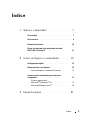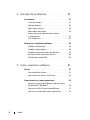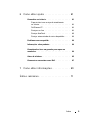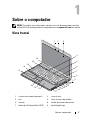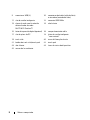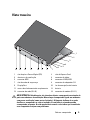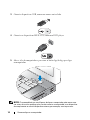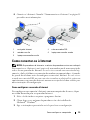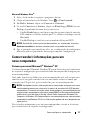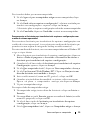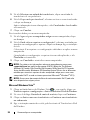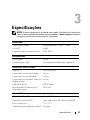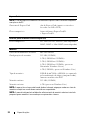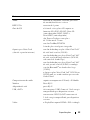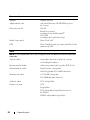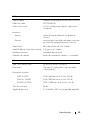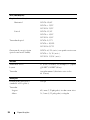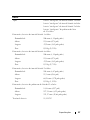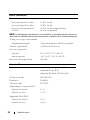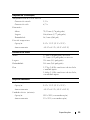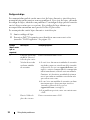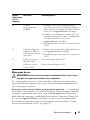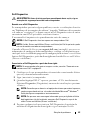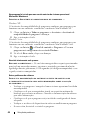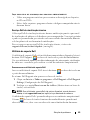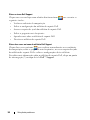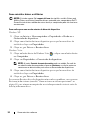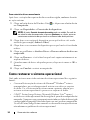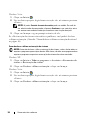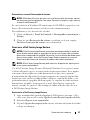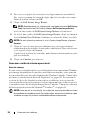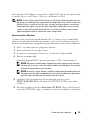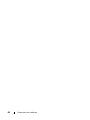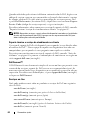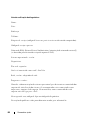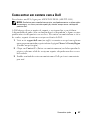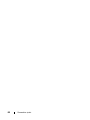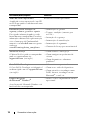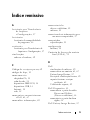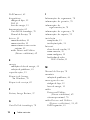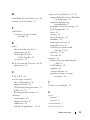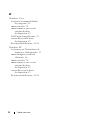www.dell.com | support.dell.com
Dell™ Latitude™ E6500
Guia de Configuração e de
Referência
Rápida
Este guia fornece uma visão geral dos recursos, as especificações e informações
de instalação rápida, software e de solução de problemas do seu computador.
Para obter mais informações sobre o sistema operacional, dispositivos
e
tecnologias, consulte o
Guia Dell de tecnologia
em support.dell.com.
Modelo PP30L

Notas, Avisos e Advertências
NOTA: Uma NOTA indica informações importantes para utilizar melhor o computador.
AVISO: Um AVISO indica um potencial de riscos ao hardware ou a perda de dados
e descreve como evitar o problema.
ADVERTÊNCIA: Uma ADVERTÊNCIA indica um potencial de danos ao equipamento,
de lesões corporais ou mesmo de morte.
Se você adquiriu o computador Dell™ série n, as referências neste documento
a sistemas operacionais Microsoft
®
Windows
®
não se aplicam.
Nota sobre o produto Macrovision
Este produto incorpora tecnologia de proteção de direitos autorais protegida por
reivindicações de determinadas patentes nos EUA e outros direitos de propriedade
intelectual pertencentes à Macrovision Corporation e outros detentores de direitos.
O uso dessa tecnologia de proteção de copyright precisa ser autorizado pela
Macrovision e ela se destina a uso doméstico e a outras exibições de visualização
limitada, a menos que de outra forma autorizado pela Macrovision Corporation.
É proibido fazer engenharia reversa ou desmontagem.
____________________
As informações neste documento estão sujeitas a alteração sem aviso prévio.
© 2008 Dell Inc. Todos os direitos reservados.
É proibida a reprodução sem a permissão por escrito da Dell Inc.
Marcas comerciais usadas neste texto: Dell, Latitude, Wi-Fi Catcher, Dell MediaDirect, DellConnect
e o logo DELL são marcas comerciais da Dell Inc.; Bluetooth é uma marca comercial registrada de
propriedade da Bluetooth SIG, Inc., e é usada pela Dell sob licença; Intel é uma marca comercial registrada
e Core é uma marca comercial da Intel Corporation nos EUA e outros países; Blu-ray Disc é marca
comercial da Blu-ray Disc Association; Microsoft, Windows, Windows Vista e o logo do botão Iniciar
do Windows Vista são marcas comerciais ou marcas registradas da Microsoft Corporation nos EUA e/ou
outros países.
Outros nomes e marcas comerciais podem ser usados neste documento como referência às entidades
que reivindicam essas marcas e nomes ou a seus produtos. A Dell Inc. declara que não tem qualquer
interesse de propriedade sobre marcas e nomes comerciais que não sejam os seus próprios.
Modelo PP30L
Abril 2008 N/P U083C Rev. A00

Índice 3
Índice
1 Sobre o computador . . . . . . . . . . . . . . . . . 7
Vista frontal . . . . . . . . . . . . . . . . . . . . . . . . 7
Vista traseira
. . . . . . . . . . . . . . . . . . . . . . . . 9
Remoção da bateria
. . . . . . . . . . . . . . . . . . . 10
Chave da rede sem fio e localizador de redes
Dell™ Wi-Fi Catcher™
. . . . . . . . . . . . . . . . . 11
2 Como configurar o computador . . . . . . . 13
Configuração rápida . . . . . . . . . . . . . . . . . . . 13
Como conectar-se à Internet
. . . . . . . . . . . . . . 15
Como configurar a conexão à Internet. . . . . . . 15
Como transferir informações para um novo
computador
. . . . . . . . . . . . . . . . . . . . . . . 17
Sistema operacional
Microsoft
®
Windows
®
XP . . . . . . . . . . . . . 17
Microsoft Windows Vista
®
. . . . . . . . . . . . . 20
3 Especificações . . . . . . . . . . . . . . . . . . . . 21

4 Índice
4 Solução de problemas . . . . . . . . . . . . . . 31
Ferramentas . . . . . . . . . . . . . . . . . . . . . . . 31
Luzes de energia . . . . . . . . . . . . . . . . . . 31
Códigos de bipe . . . . . . . . . . . . . . . . . . . 32
Mensagens de erro . . . . . . . . . . . . . . . . . 33
Mensagens do sistema . . . . . . . . . . . . . . . 40
Como solucionar problemas de software
e de hardware . . . . . . . . . . . . . . . . . . . 42
Dell Diagnostics. . . . . . . . . . . . . . . . . . . 43
Dicas para a solução de problemas . . . . . . . . . . . 44
Problemas de energia . . . . . . . . . . . . . . . 45
Problemas de memória . . . . . . . . . . . . . . . 46
Problemas de travamento e de software. . . . . . 47
Serviço Dell de atualização técnica . . . . . . . . 49
Utilitário de suporte Dell . . . . . . . . . . . . . . 49
5 Como reinstalar software . . . . . . . . . . . 51
Drivers . . . . . . . . . . . . . . . . . . . . . . . . . . 51
Como identificar drivers . . . . . . . . . . . . . . 51
Como reinstalar drivers e utilitários . . . . . . . . 52
Como restaurar o sistema operacional . . . . . . . . . 54
Como usar o recurso de Restauração do sistema
do Microsoft
®
Windows
®
. . . . . . . . . . . . . 55
Como usar o Dell Factory Image Restore. . . . . . 57
Como usar a mídia do sistema operacional . . . . 58

Índice 5
6 Como obter ajuda . . . . . . . . . . . . . . . . . . 61
Como obter assistência . . . . . . . . . . . . . . . . . 61
Suporte técnico e serviço de atendimento
ao cliente . . . . . . . . . . . . . . . . . . . . . . 62
DellConnect™. . . . . . . . . . . . . . . . . . . . 62
Serviços on-line . . . . . . . . . . . . . . . . . . 62
Serviço AutoTech. . . . . . . . . . . . . . . . . . 63
Serviço automatizado de status de pedidos . . . . 64
Problemas com seu pedido . . . . . . . . . . . . . . . 64
Informações sobre produtos
. . . . . . . . . . . . . . . 64
Como devolver itens em garantia para reparo ou
reembolso
. . . . . . . . . . . . . . . . . . . . . . . . 64
Antes de telefonar
. . . . . . . . . . . . . . . . . . . . 65
Como entrar em contato com a Dell
. . . . . . . . . . . 67
7 Como obter informações . . . . . . . . . . . . . 69
Índice remissivo . . . . . . . . . . . . . . . . . . . . . . 71

6 Índice

Sobre o computador 7
Sobre o computador
NOTA: Para obter mais informações sobre os recursos do computador, consulte
o
Guia Dell™ de tecnologia no seu computador ou em support.dell.com (em inglês).
Vista frontal
1 câmera e microfone (opcional) 2 trava da tela
3 tela 4 luzes de status do teclado
5 teclado 6 botões de controle de volume
7 botão do Dell ControlPoint (DCP) 8 botão liga/desliga
A
9
2 31
4
5
8
9
10
7
6
11
12
14
13
15
18
19
23
25
17
16
22
20
24
21

8 Sobre o computador
9 conectores USB (2) 10 conectores de áudio (saída de linha)
e microfone (entrada de linha)
11 slot de cartão inteligente 12 conector IEEE 1394a
13 chave da rede sem fio e botão
do
localizador de redes
Dell™ Wi-Fi Catcher™
14 alto-falante
15 leitor de impressão digital (opcional) 16 compartimento de mídia
17 slot da placa de PC 18 leitor de cartão inteligente
“sem
contato”
19 track stick 20 trava de liberação da tela
21 botões do track stick/touch pad 22 touch pad
23 alto-falante 24 luzes de status do dispositivo
25 sensor de luz ambiente

Sobre o computador 9
Vista traseira
ADVERTÊNCIA: Não bloqueie, não introduza objetos e nem permita o acúmulo de
poeira nas aberturas de ventilação. Não coloque o computador ligado em ambientes
com pouca ventilação (como pastas fechadas). O bloqueio do fluxo de ar pode
danificar o computador ou causar incêndio. O ventilador é acionado quando
o
computador esquenta. O ruído produzido é normal e não indica que o ventilador
ou o computador estejam com problemas.
1 slot de placa SecureDigital (SD) 2 slot de ExpressCard
3 aberturas de ventilação 4 conector de vídeo
5 conector USB 6 conector eSATA/USB
7 slot do cabo de segurança 8 conector do adaptador CA
9 DisplayPort 10 luz de energia/luz da bateria
11 marca de alinhamento de acoplamento 12 bateria
13 conector de rede (RJ-45) 14 conector de modem (RJ-11)
14 10
6
1
4
9
5
2
13
3
1112
7
8

10 Sobre o computador
Remoção da bateria
ADVERTÊNCIA: Antes de iniciar qualquer procedimento desta seção, siga as
instruções de segurança fornecidas com o computador.
ADVERTÊNCIA: Antes de remover ou recolocar a bateria, desligue o computador.
Em seguida, desconecte o adaptador CA da tomada elétrica e do computador,
desconecte o modem do conector de parede e do computador e remova todos os
outros cabos externos do computador.
ADVERTÊNCIA: O uso de uma bateria incompatível pode aumentar o risco de
incêndio ou explosão. Substitua a bateria somente por uma bateria compatível
adquirida na Dell. A bateria foi projetada para funcionar com este computador
Dell™. Não use a bateria de outros computadores no seu computador.

Sobre o computador 11
Chave da rede sem fio e localizador de redes
Dell™ Wi-Fi Catcher™
Use a chave da rede sem fio para ativar ou desativar dispositivos de rede sem
fio e para que o localizador de redes Wi-Fi Catcher localize-as. Para obter
mais informações sobre a chave da rede sem fio e sobre o localizador de redes
Wi-Fi Catcher, consulte o Guia Dell de tecnologia no computador ou em
support.dell.com (em inglês). Para obter informações sobre como conectar-se
à Internet, consulte “Como conectar-se à Internet” na página 15.
ícone da chave da rede sem fio
ícone do localizador de redes Dell Wi-Fi Catcher

12 Sobre o computador

Como configurar o computador 13
Como configurar o computador
Configuração rápida
ADVERTÊNCIA: Antes de iniciar qualquer procedimento desta seção, siga as
instruções de segurança fornecidas com o computador.
ADVERTÊNCIA: O adaptador CA funciona com tomadas elétricas do mundo todo.
No entanto, os conectores de alimentação e os filtros de linha variam de país para país.
O uso de um cabo incompatível ou a conexão incorreta ao filtro de linha ou à tomada
elétrica poderá causar incêndio ou danos ao equipamento.
AVISO: Ao desconectar o cabo do adaptador CA do computador, segure-o pelo
conector, e não pelo fio, e puxe-o com firmeza, mas com cuidado para não danificá-lo.
Quando você enrolar o cabo do adaptador CA, certifique-se de seguir o ângulo do
conector no adaptador CA para evitar danificar o cabo.
NOTA: Alguns dispositivos podem não estar incluídos se você não tiver feito o pedido
dos mesmos.
1
Conecte o adaptador CA no respectivo conector do computador e à tomada
elétrica.
2
Conecte o cabo de rede.

14 Como configurar o computador
3
Conecte dispositivos USB, como um mouse ou teclado.
4
Conecte os dispositivos IEEE 1394, como um DVD player.
5
Abra a tela do computador e pressione o botão liga/desliga para ligar
o
computador.
NOTA: É recomendável que você ligue e desligue o computador pelo menos uma
vez antes de instalar qualquer placa ou de conectar o computador a um dispositivo
de acoplamento ou a outro dispositivo externo, por exemplo, uma impressora.

Como configurar o computador 15
6
Conecte-se à Internet. Consulte “Como conectar-se à Internet” na página 15
para obter mais informações.
Como conectar-se à Internet
NOTA: Os provedores de Internet e as ofertas de provedores variam em cada país.
Para conectar-se à Internet, você precisa de um modem ou de uma conexão de
rede e de um provedor de Internet. Se você estiver usando uma conexão dial-up,
conecte a linha telefônica ao conector do modem no computador e à tomada
de parede do telefone antes de configurar a conexão à Internet. Se você estiver
usando uma conexão DSL ou uma conexão via modem a cabo/satélite, entre em
contato com o seu provedor Internet ou com o serviço de telefone celular para
obter instruções de configuração.
Como configurar a conexão à Internet
Para configurar uma conexão à Internet com um computador de mesa, clique
no atalho fornecido pelo seu provedor Internet:
1
Salve e feche todos os arquivos e programas abertos.
2
Clique duas vezes no ícone
do provedor na área de trabalho do
Microsoft
®
Windows
®
.
3
Siga as instruções apresentadas na tela para fazer a configuração.
1 serviço de Internet 2 cabo ou modem DSL
3 roteador sem fio 4 laptop com conexão a cabo
5 laptop com conexão sem fio
1
2
3
1
2
3
4
5

16 Como configurar o computador
Se você não tiver um ícone de provedor Internet na sua área de trabalho ou
se quiser configurar uma conexão à internet com um provedor diferente, siga
o procedimento descrito na seção adequada abaixo.
NOTA: Se você não conseguir conectar-se à Internet, consulte o Guia Dell de tecnologia.
Se você já tiver conseguido se conectar à Internet anteriormente, o provedor pode
estar com algum problema. Entre em contato com o seu provedor para verificar
o
status do serviço ou tente conectar-se mais tarde.
NOTA: Tenha as informações de seu provedor de serviços de Internet à mão. Se você
não tem um provedor Internet, consulte o Assistente para Conectar-se à Internet
por meio da Ajuda e suporte do Microsoft
®
Windows
®
, com um clique no menu Iniciar
e em Ajuda e suporte.
Sistema operacional Microsoft
®
Windows
®
XP
1
Salve e feche todos os arquivos e programas abertos.
2
Clique em
Iniciar
→
Internet Explorer
→
Conectar-se à Internet
.
3
Na janela seguinte, clique na opção apropriada:
• Se você não tiver um provedor Internet, clique em
Escolher um provedor
em uma lista
.
• Se já obteve as informações de configuração do ISP, mas se não recebeu um
CD de configuração, clique em
Configurar minha conexão manualmente
.
• Se você tiver um CD, clique em
Usar o CD do provedor de serviços
de Internet
.
4
Clique em
Avançar
.
Se você selecionou
Configurar minha conexão manualmente
na etapa 3,
vá para a etapa 5. Do contrário, siga as instruções apresentadas na tela para
fazer a configuração.
NOTA: Se não sabe qual tipo de conexão deve selecionar, contate seu provedor.
5
Clique na opção adequada em
Como você deseja se conectar à Internet?
e
clique em
Avançar
.
6
Use as informações de configuração fornecidas pelo provedor Internet para
concluir a configuração.

Como configurar o computador 17
Microsoft Windows Vista
®
1
Salve e feche todos os arquivos e programas abertos.
2
Clique no botão Iniciar do Windows Vista
→
Painel controle
.
3
Em
Rede e Internet,
clique em
Conectar-se à Internet
.
4
Na janela
Conectar-se à Internet
, clique em
Banda larga (PPPoE)
ou em
Dial-up
, dependendo de como deseja conectar-se:
•Escolha
Banda larga
se você for usar um dos seguintes tipos de conexão:
DSL, modem via satélite, modem por TV a cabo ou a tecnologia sem fio
Bluetooth.
•Escolha
Dial-up
se você for usar um modem dial-up ou ISDN.
NOTA: Se você não souber qual o tipo de conexão a ser selecionado, clique em
Ajude-me a escolher ou entre em contato com o seu provedor de Internet.
5
Siga as instruções apresentadas na tela e use as informações de configuração
fornecidas pelo seu provedor de Internet para concluir a configuração.
Como transferir informações para um
novo
computador
Sistema operacional Microsoft
®
Windows
®
XP
O sistema operacional Microsoft Windows XP tem o Assistente para transferência
de arquivos e configurações para transferir dados do computador de origem para
o novo computador.
Você pode transferir os dados para o novo computador pela rede ou por uma
conexão serial, ou pode armazená-los em uma mídia removível como, por
exemplo, um CD gravável, para transferi-los para o novo computador.
NOTA: Você pode transferir informações de um computador antigo para um novo,
conectando diretamente um cabo serial às portas de entrada/saída (E/S) dos dois
computadores. Para obter instruções sobre como configurar uma conexão direta por
cabo entre dois computadores, consulte o artigo #305621 da Base de conhecimentos
da Microsoft, intitulado How to Set Up a Direct Cable Connection Between Two
Computers in Windows XP (Como configurar uma conexão direta por cabo entre dois
computadores no Windows XP). Essas informações podem não estar disponíveis em
alguns países.
Para transferir informações para um novo computador, execute o Assistente
para transferência de arquivos e configurações.

18 Como configurar o computador
Como executar o Assistente para transferência de arquivos e configurações com
a
mídia do sistema operacional
NOTA: Este procedimento precisa da mídia do sistema operacional. Esta mídia
é
opcional e pode não ser fornecida com alguns computadores.
Para preparar um novo computador para a transferência de arquivos:
1
Abra o Assistente para transferência de arquivos e configurações: clique em
Iniciar
→
Todos os programas
→
Acessórios
→
Ferramentas do sistema
→
Assistente para transferência de arquivos e configurações
.
2
Quando a tela de boas-vindas do
Assistente para transferência de arquivos
e configurações
aparecer, clique em
Avançar
.
3
Na tela
Que computador é este?
, clique em
Novo computador
→
Avançar
.
4
Na tela
Você tem um CD do Windows XP?
, clique em
Usarei o Assistente
do CD do Windows XP
→
Avançar
.
5
Quando a tela
Agora vá para o computador antigo
for mostrada, vá para
o
computador antigo ou de origem.
Não
clique em
Avançar
nesse momento.
Para copiar dados do computador antigo:
1
No computador antigo, insira a mídia do
sistema operacional
Windows XP.
2
Na tela
Bem-vindo ao Microsoft Windows XP
, clique em
Executar tarefas
adicionais
.
3
Em
O que você deseja fazer?
, clique em
Transferir arquivos e configurações
→
Avançar
.
4
Na tela
Que computador é este?
, Clique em
Computador antigo
→
Avançar
.
5
Na tela
Selecione um método de transferência
, clique no método de
transferência de sua preferência.
6
Na tela
O que você quer transferir?
, selecione os itens a serem transferidos
e clique em
Avançar
.
Após as informações terem sido copiadas, a tela
Concluindo a fase de coleta
será mostrada.
7
Clique em
Concluir
.

Como configurar o computador 19
Para transferir dados para o novo computador:
1
Na tela
Agora vá para o computador antigo
no novo computador, clique
em
Avançar
.
2
Na tela
Onde estão os arquivos e configurações?
, selecione o método para
transferir suas configurações e arquivos e clique em
Avançar
.
O Assistente aplica os arquivos e configurações coletados ao novo computador.
3
Na tela
Concluído
, clique em
Concluído
e reinicie o novo computador.
Como executar o Assistente para transferência de arquivos e configurações sem
a
mídia do sistema operacional
Para executar o Assistente para transferência de arquivos e configurações sem
a mídia do sistema operacional, é necessário criar um disco do Assistente que
permita criar um arquivo de imagem de backup na mídia removível.
Para criar um disco do Assistente, use o seu novo computador com o Windows XP
e siga as etapas abaixo:
1
Abra o Assistente para transferência de arquivos e configurações: clique em
Iniciar
→
Todos os programas
→
Acessórios
→
Ferramentas do sistema
→
Assistente para transferência de arquivos e configurações
.
2
Quando a tela de boas-vindas do
Assistente para transferência de arquivos
e configurações
aparecer, clique em
Avançar
.
3
Na tela
Que computador é este?
, clique em
Novo computador
→
Avançar
.
4
Na tela
Você tem um CD do Windows XP?
, Clique em
Desejo criar um
disco do Assistente nesta unidade
→
Avançar
.
5
Insira a mídia removível, como um CD gravável, e clique em
OK
.
6
Quando a criação do disco for concluída e o sistema exibir a mensagem
Agora vá para o computador antigo
,
não
clique em
Avançar
.
7
Vá para o computador antigo.
Para copiar dados do computador antigo:
1
No computador antigo, insira o disco do Assistente e clique em
Iniciar
→
Executar
.
2
No campo
Abrir
na janela
Executar
, procure o caminho de
fastwiz
(na mídia
removível apropriada) e clique em
OK
.
3
Na tela de boas-vindas do
Assistente para transferência de arquivos
e
configurações
, clique em
Avançar
.
4
Na tela
Que computador é este?
, clique em
Computador antigo
→
Avançar
.

20 Como configurar o computador
5
Na tela
Selecione um método de transferência
, clique no método de
transferência de sua preferência.
6
Na tela
O que você quer transferir?
, selecione os itens a serem transferidos
e clique em
Avançar
.
Após as informações terem sido copiadas, a tela
Concluindo a fase de coleta
será mostrada.
7
Clique em
Concluir
.
Para transferir dados para o novo computador:
1
Na tela
Agora vá para o computador antigo
no novo computador, clique
em
Avançar
.
2
Na tela
Onde estão os arquivos e configurações?
, selecione o método para
transferir suas configurações e arquivos e clique em
Avançar
. Siga as instruções
da tela.
O Assistente lê os arquivos e as configurações coletados e os aplica ao novo
computador.
Quando todas as configurações e arquivos tiverem sido aplicados, a tela
Concluído
será mostrada.
3
Clique em
Concluído
e reinicialize o novo computador.
NOTA: Para obter mais informações sobre este procedimento, procure em
support.dell.com (em inglês) o documento #154781 (What Are The Different
Methods To Transfer Files From My Old Computer To My New Dell™ Computer
Using the Microsoft
®
Windows
®
XP Operating System? (Quais são os diferentes
métodos para transferir arquivos do meu computador antigo para o meu novo
computador Dell™ usando o sistema operacional Microsoft
®
Windows
®
XP?)).
NOTA: O acesso ao documento da Base de conhecimento da Dell™ pode não
estar disponível em alguns países.
Microsoft Windows Vista
®
1
Clique no botão Iniciar do Windows Vista e, em seguida, clique em
Transferir arquivos e configurações
→
Iniciar transferência fácil do Windows
.
2
Na caixa de diálogo
Controle de conta de usuário
, clique em
Continuar
.
3
Clique em
Iniciar uma nova transferência
ou
Continuar uma transferência
em andamento
.
4
Siga as instruções mostradas na tela pelo Assistente de Transferência Fácil
do Windows.
A página está carregando...
A página está carregando...
A página está carregando...
A página está carregando...
A página está carregando...
A página está carregando...
A página está carregando...
A página está carregando...
A página está carregando...
A página está carregando...
A página está carregando...
A página está carregando...
A página está carregando...
A página está carregando...
A página está carregando...
A página está carregando...
A página está carregando...
A página está carregando...
A página está carregando...
A página está carregando...
A página está carregando...
A página está carregando...
A página está carregando...
A página está carregando...
A página está carregando...
A página está carregando...
A página está carregando...
A página está carregando...
A página está carregando...
A página está carregando...
A página está carregando...
A página está carregando...
A página está carregando...
A página está carregando...
A página está carregando...
A página está carregando...
A página está carregando...
A página está carregando...
A página está carregando...
A página está carregando...
A página está carregando...
A página está carregando...
A página está carregando...
A página está carregando...
A página está carregando...
A página está carregando...
A página está carregando...
A página está carregando...
A página está carregando...
A página está carregando...
A página está carregando...
A página está carregando...
A página está carregando...
A página está carregando...
-
 1
1
-
 2
2
-
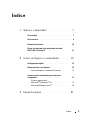 3
3
-
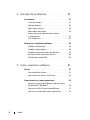 4
4
-
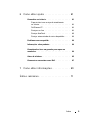 5
5
-
 6
6
-
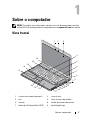 7
7
-
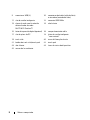 8
8
-
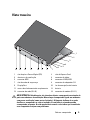 9
9
-
 10
10
-
 11
11
-
 12
12
-
 13
13
-
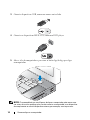 14
14
-
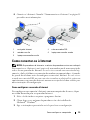 15
15
-
 16
16
-
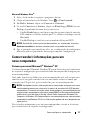 17
17
-
 18
18
-
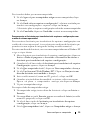 19
19
-
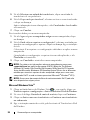 20
20
-
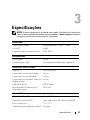 21
21
-
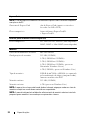 22
22
-
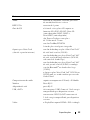 23
23
-
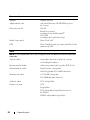 24
24
-
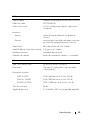 25
25
-
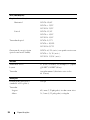 26
26
-
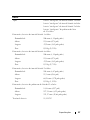 27
27
-
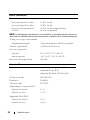 28
28
-
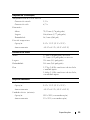 29
29
-
 30
30
-
 31
31
-
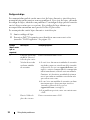 32
32
-
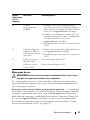 33
33
-
 34
34
-
 35
35
-
 36
36
-
 37
37
-
 38
38
-
 39
39
-
 40
40
-
 41
41
-
 42
42
-
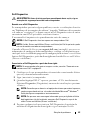 43
43
-
 44
44
-
 45
45
-
 46
46
-
 47
47
-
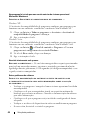 48
48
-
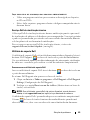 49
49
-
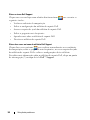 50
50
-
 51
51
-
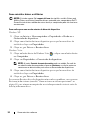 52
52
-
 53
53
-
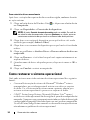 54
54
-
 55
55
-
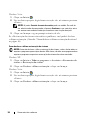 56
56
-
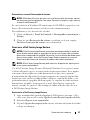 57
57
-
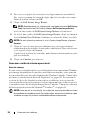 58
58
-
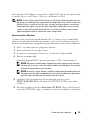 59
59
-
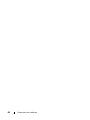 60
60
-
 61
61
-
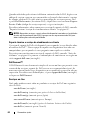 62
62
-
 63
63
-
 64
64
-
 65
65
-
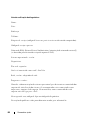 66
66
-
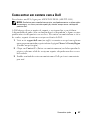 67
67
-
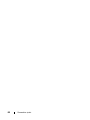 68
68
-
 69
69
-
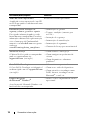 70
70
-
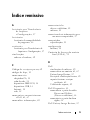 71
71
-
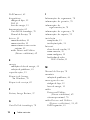 72
72
-
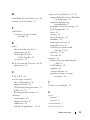 73
73
-
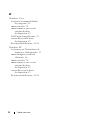 74
74
Artigos relacionados
-
Dell Vostro A90 Guia rápido
-
Dell Precision M6400 Guia rápido
-
Dell Vostro 1700 Manual do proprietário
-
Dell Studio 1737 Guia rápido
-
Dell Latitude E4200 Guia rápido
-
Dell Precision M4300 Guia de usuario
-
Dell Latitude D830 Guia de usuario
-
Dell Vostro 1500 Manual do proprietário
-
Dell Studio 1537 Guia rápido
-
Dell Vostro 1400 Manual do proprietário